 Exact een week geleden schreven we over Paste+, een handige widget voor de iPhone waarmee je direct acties kan uitvoeren met de tekst die je als laatst gekopieerd hebt. Maar kopiëren en plakken op de iPhone en iPad kan nog een stuk grondiger met ingang van iOS 8. In deze Clips review maken we kennis met een app die alle iOS 8-middelen inzet om een beter klembord te maken. Clips bestaat uit een widget, een extensie en een toetsenbord!
Exact een week geleden schreven we over Paste+, een handige widget voor de iPhone waarmee je direct acties kan uitvoeren met de tekst die je als laatst gekopieerd hebt. Maar kopiëren en plakken op de iPhone en iPad kan nog een stuk grondiger met ingang van iOS 8. In deze Clips review maken we kennis met een app die alle iOS 8-middelen inzet om een beter klembord te maken. Clips bestaat uit een widget, een extensie en een toetsenbord!
Clips is gemaakt door Clean Shaven Apps, de ontwikkelaar die furore maakte met de zakelijke e-mailapp Dispatch. Ook Clips is een handig instrument dat je tijd kan besparen, nu met kopiëren en plakken.
Een widget…
Daarvoor gebruikt de app drie nieuwe mogelijkheden van iOS 8. De basis is een widget in het berichtencentrum waarop je alles wat je kopieert kan vastleggen voor later gebruik. In een kader van stippellijnen zie je wat je hebt gekopieerd. Met de pijl ernaast kan je die tekst, link, foto of geanimeerde GIF bewaren in de widget. Alles wat je kan kopiëren in apps, kan je plakken in de Clips-widget. Zo heb je het gekopieerde altijd bij de hand, ook als je daarna weer iets anders kopieert.
Een extensie…
De andere iOS 8-mogelijkheid die benut wordt is een extensie. Je kan natuurlijk losse foto’s of geselecteerde tekst kopiëren en in Clips zetten, maar dankzij de extensie zijn er nog meer mogelijkheden. Vanuit Safari en andere apps die extensies ondersteunen druk je de Clips-knop in en indexeert Clips de inhoud. In Safari kan je zo bijvoorbeeld de tekst, de link, geselecteerde tekst+link en ten slotte de paginatitel+link kopiëren. Je kiest uit de verschillende opties met tabbladen in de extensie. Daaronder zie je drie acties die je meteen kan uitvoeren: kopiëren en in Clips zetten, alleen toevoegen aan Clips of alleen kopiëren.
… en een toetsenbord!
Maar daarmee is het iOS 8-vernuft nog niet compleet. Clips biedt namelijk ook nog een toetsenbord, zodat je in elke app snel bij je laatst gekopieerde items kan komen. Voor de vorm is er ook een echt toetsenbord in Clips verwerkt, maar dat is met zijn kleine letters, cijfers en onhandige plaatsing van de backspace niet echt de moeite waard. Het is vooral handig om vanaf het normale toetsenbord snel naar je laatst gekopieerde items te grijpen en die in te voegen. Dat weet Clips zelf ook: een korte tik op de wereldbol volstaat om weer naar het standaard toetsenbord terug te keren. Met het toetsenbord kan je overigens alleen plakken: je kan er geen items naar kopiëren.
Clips wordt nog beter met instellingen
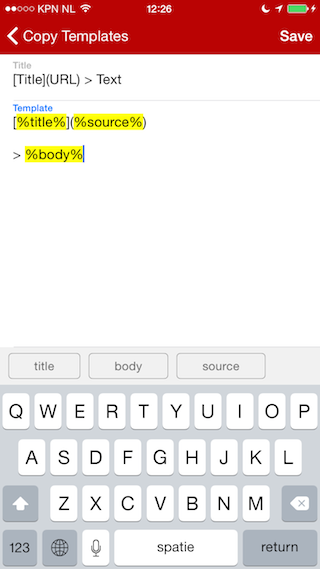 Als je nog niet overtuigd bent van het kopiëren en plakken dat Clips in de hele systeem integreert, doen de instellingen van de app dat wel. Daarin kan je namelijk zelf je templates instellen voor items die je kopieert vanaf de extensie. Wil je een standaardtekst zetten bij elk item dat je kopieert? Dat kan gewoon, ongeacht of je verder alleen de url of ook de titel wil mee kopiëren.
Als je nog niet overtuigd bent van het kopiëren en plakken dat Clips in de hele systeem integreert, doen de instellingen van de app dat wel. Daarin kan je namelijk zelf je templates instellen voor items die je kopieert vanaf de extensie. Wil je een standaardtekst zetten bij elk item dat je kopieert? Dat kan gewoon, ongeacht of je verder alleen de url of ook de titel wil mee kopiëren.
Met een in-app aankoop van eenmalig 1,79 euro wordt Clips nog interessanter. Je kan het aantal bewaarde clips dan uitbreiden van 5 tot 15, 30, 50, 100 of alle clips die je erin hebt gezet. Voor dat geld krijg je ook nog een andere geweldige optie: je clips synchroniseren tussen de iPhone en iPad.
Plakken van foto’s lukt niet altijd
Hoe spitsvondig Clips ook is met zijn complete iOS-integratie: er is wel iets dat je moet weten over het kopiëren en plakken van foto’s. Daarvoor is Clips nog geen totaaloplossing namelijk. Dat heeft er voor een deel mee te maken dat maar weinig apps iets kunnen met gekopieerde foto’s, maar komt ook door Clips zelf. Zo kan je niks met een foto die je met een lange druk kopieert in Safari, maar kan je een foto wel weer kopiëren als je ook tekst kopieert.
In de walktrough in de Clips-app valt te lezen dat je afbeeldingen en tekst moet selecteren en kopiëren en dan de extensie moet openen om de tekst en afbeelding bruikbaar te maken voor andere apps. In de praktijk nemen we ook daarmee echter geen afbeelding mee naar het klembord. Het betekent ook dat afbeeldingen kopiëren vanuit apps zonder extensie-integratie sowieso niet werken. Dus een foto vanuit WhatsApp kopiëren naar Clips, dat gaat hem niet worden.
Conclusie Clips review
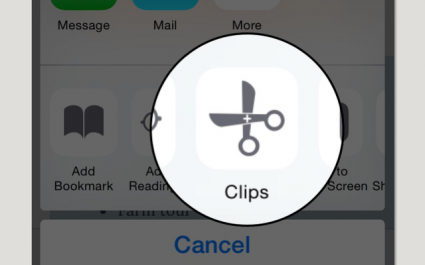 Het is niet zo dat Clips de vorige week besproken app Paste+ overbodig maakt. Paste+ heeft een aantal specifieke handelingen waarmee je gekopieerde tekst, links en foto’s gericht kan zoeken of uploaden – en als daar een app tussen zit die je vaak gebruikt, zit je gebeiteld bij Paste+. Maar Paste+ laat nog veel liggen, en dat doet Clips nou net niet. Het enige pijnpunt is dat foto’s niet altijd worden gekopieerd en ook niet erg bruikbaar zijn. Maar verder kan je de app zo downloaden.
Het is niet zo dat Clips de vorige week besproken app Paste+ overbodig maakt. Paste+ heeft een aantal specifieke handelingen waarmee je gekopieerde tekst, links en foto’s gericht kan zoeken of uploaden – en als daar een app tussen zit die je vaak gebruikt, zit je gebeiteld bij Paste+. Maar Paste+ laat nog veel liggen, en dat doet Clips nou net niet. Het enige pijnpunt is dat foto’s niet altijd worden gekopieerd en ook niet erg bruikbaar zijn. Maar verder kan je de app zo downloaden.
Clips is de meest veelzijdige mogelijkheid om je klembord in te richten die we ooit in iOS hebben gezien. Met een widget, extensie, toetsenbord én de mogelijkheid je klembord te synchroniseren met andere apparaten, tilt Clips kopiëren en plakken op iOS 8 naar een hoger niveau.
Pluspunten
- Tilt kopiëren en plakken op iOS naar hoger plan
- Handige widget
Minpunten
- Inconsequent met foto's
Taalfout gezien of andere suggestie hoe we dit artikel kunnen verbeteren? Laat het ons weten!

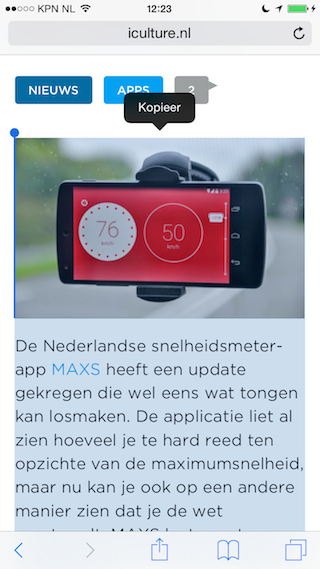
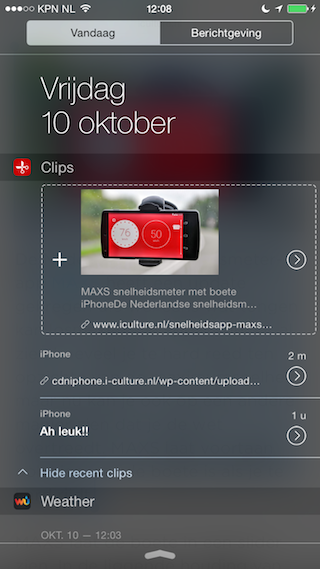
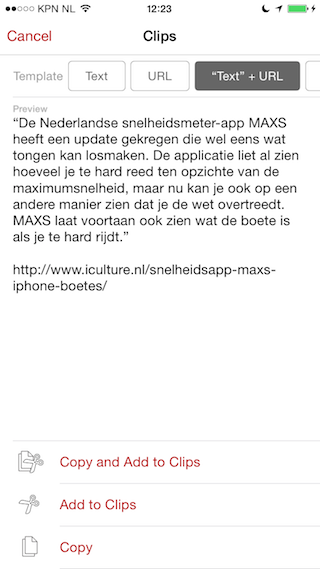

Hoe verwijder ik een clip weer uit Clips? Vaak kopeer ik wachtwoorden en die wil ik niet in het zicht houden op mijn toegangsscherm.
Ik zie wel een schuifknop ‘verwijderen’, maar wanneer ik dit doe, blijft de clip gewoon zichtbaar.
Lekker uitgebreid, Bart. Klinkt best handig!
Is dit natuurlijk het soort toetsenbord wat erbij zit wat alles doorstuurt, zodat je
moet oppassen wat je typt?